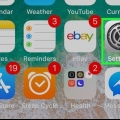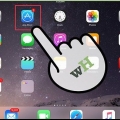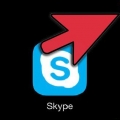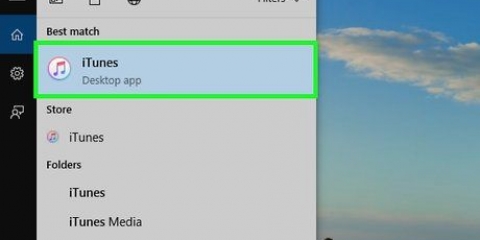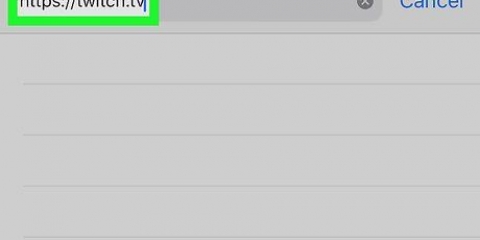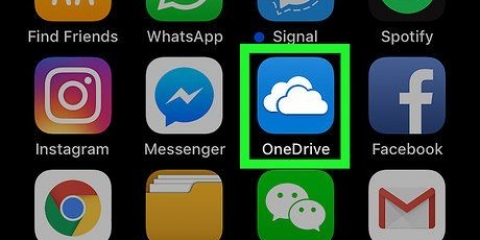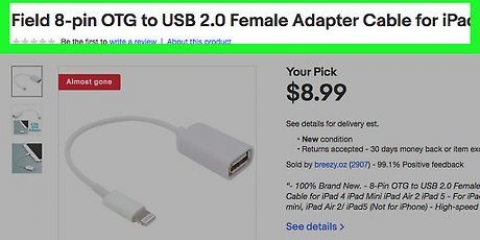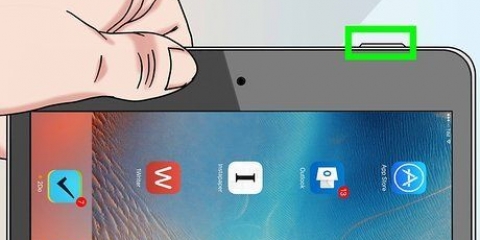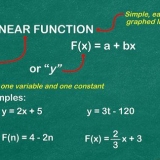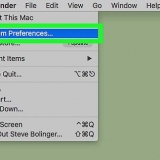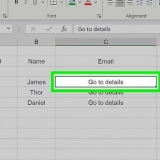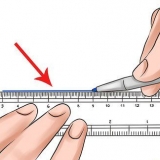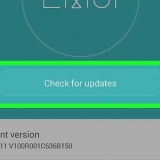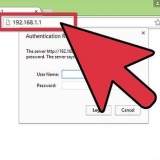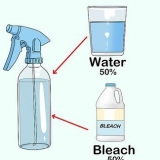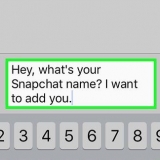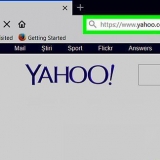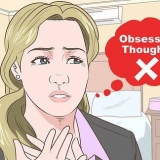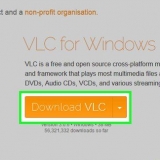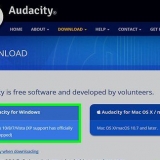Hvis du bruger iCloud Photo Library på din iPad, vil den altid downloade en kopi af hvert billede i din iCloud til din iPads lokale lager. Klik for at reducere mængden af lagerplads, som dette bruger på din iPad ved at reducere kvaliteten af forhåndsvisningsbillederne. Hvis du ikke har en computer til at sikkerhedskopiere dine billeder, før du sletter dem, kan du Brug af iCloud Photo Backup for at gemme dem i dit iCloud-lager. Efter det skal du slet billederne ved hjælp af appen Fotos på iPad. Ved, at med en gratis iCloud-konto kan dine billeder optage en betydelig del af de 5 GB gratis lagerplads. 


Klik på linket "Flere indstillinger" i feltet "Importer billeder og videoer". Marker afkrydsningsfeltet `Slet filer fra enheden efter import`.
Hvis du bruger Windows, skal du klikke på linket `Flere muligheder` for at se alle dine sorteringsmuligheder. Du kan ændre den mappe, som billederne importeres til, og du kan også vælge automatisk at omdøbe filerne under kopiering. Du kan også klikke på knappen `Tilføj tags` for at kategorisere billederne før kopiering. Hvis du bruger iPhoto på en Mac, vil billederne automatisk blive opdelt efter den dato, de blev taget, da de blev kopieret til iPhoto. Du kan manuelt flytte dem til album for at sortere dem på en anden måde. 


Selvom du relativt nemt kan afinstallere apps på din startskærm, sorterer denne metode dine installerede apps efter størrelse, så du kan se, hvor meget plads hver app optager. Du skal ikke bekymre dig om at miste adgangen til de apps, du sletter. Alle dine downloads gemmes takket være dit Apple ID, og du kan gendownloade enhver app, gratis eller købt, til enhver tid fra App Store. Hvis du vil sikkerhedskopiere en app, kan du bruge iTunes til at kopiere alle de dokumenter og data, der er knyttet til appen, før du afinstallerer appen. hvis du iCloud Backup aktiveret så bliver appdataene automatisk sikkerhedskopieret, når din enhed sikkerhedskopieres til dit iCloud-lager. 






Denne service har nogle ulemper. Ud over prisen på € 24,99 om året, vil du kun kunne streame, hvis du har en netværksplacering. Du kan altid forhåndsdownloade dine sange til din iPad, hvis du tror, du løber tør for netværksforbindelse. iTunes Match giver dig mulighed for at uploade sange, som du ikke har købt fra iTunes Store. Du kan også bruge tjenester som Google Play Musik til at uploade og streame din musik. 
Åbn appen Indstillinger. Tryk på `Generelt` og vælg derefter `Brug`. Tryk på `Administrer lagring` i sektionen `Lager`. Tryk på Musik-appen. Du skal muligvis vente et øjeblik, før den vises. Hvis din musikapp ikke vises, er der i øjeblikket ingen musikfiler gemt på din iPad. Tryk på knappen `Rediger`. Tryk på `-` ved siden af `Alle sange` og tryk derefter på `Slet`. Du kan også slette individuelle sange på denne måde.
Åbn Musik-appen på din iPad. Find den sang eller det album, du vil slette. Sange, der ikke blev downloadet til din iPad, vil have et iCloud-ikon til højre for sangen. Stryg sangen eller albummet til venstre for at få vist knappen `Slet`. Hvis du ikke kan swipe en sang, betyder det, at den ikke er blevet downloadet til din iPad og derfor ikke fylder. Hvis du ikke kan swipe et album, betyder det, at en eller flere sange fra albummet ikke blev downloadet til din iPad. I dette tilfælde bliver du nødt til at slette individuelle sange fra albummet. Tryk på `Slet`. Dette vil slette sangen eller albummet fra din iPad. Hvis du ser knappen `Slet` i stedet for knappen `Slet`, betyder det, at du i øjeblikket arbejder i afspilningslistevisningen. Du skal slette sange fra visningen Sange, Album eller Kunstnere.
Åbn appen Indstillinger på din iPad, vælg `Generelt` og derefter `Brug`. Tryk på `Administrer lagring` i sektionen `Lager`. Vælg appen Videoer. Hvis du har downloadet en masse videoer, vil dette sandsynligvis være en af de sidste apps, der dukker op og burde være et sted øverst på listen. Se dine videoer. Du vil se hver video på din iPad sammen med dens størrelse. Tv-shows vil vise størrelsen af alle episoder på iPad, og du kan trykke på programmet for at se størrelsen af individuelle episoder. Tryk på `Rediger` og derefter `-` ud for den video, du vil slette. Gentag for alle andre videoer, du vil fjerne fra din iPad. 








Administrer lagerpladsen på din ipad
Indhold
Er du ved at løbe tør for plads på din iPad?? Når du bruger din iPad, vil filer og apps i sidste ende få dig til at have mindre ledig plads til nyt indhold. Da de filer, du gemmer, afhænger af, hvorfor du bruger iPad, er der alle mulige ting, du kan gøre for at gøre en stor oprydning. At bruge et par øjeblikke på at rense enheden kan frigøre en masse plads til nye apps og medier, og det vil sandsynligvis også forbedre ydeevnen på din iPad.
Trin
Del 1 af 6: Visning af din tilgængelige lagerplads

1. Åbn appen Indstillinger.

2. Vælg indstillingen `Generelt`.

3. Tryk på `Brug`. Din `Brugt` plads og `Tilgængelig` lagerplads vil blive vist i sektionen `Opbevaring`.
Del 2 af 6: Sikkerhedskopiering og sletning af billeder

1. Forstå proceduren. Billeder gemt på din iPad fylder betydeligt, især hvis du har aktiveret Photo Stream. Den nemmeste måde at genvinde denne plads på er at tilslutte iPad`en til en computer, sikkerhedskopiere billederne til computerens lager og derefter slette alle billeder på iPad`en, når sikkerhedskopieringsprocessen er fuldført.

2. Tilslut din iPad til din computer. Hvis du bruger Windows, bør vinduet Autoplay vises. Hvis du bruger en Mac, åbnes programmet iPhoto.

3. Start importproceduren. Vælg "Importer fotos og videoer" i vinduet Autoplay (Windows), eller vælg din enhed, og klik på knappen Importer # Billeder i iPhoto (Mac).
Hvis du bruger Windows, og vinduet Autoplay ikke vises, skal du åbne vinduet Computer/Denne computer (⊞ vinde+E), højreklik på iPad`en og vælg `Importer billeder og videoer`.

4. Indstil Windows til at slette billeder efter import (kun for Windows). Hvis du bruger Windows til at importere billeder, vil du være i stand til at indstille importstyringen til at slette filerne efter import, før du starter importproceduren. Hvis du bruger en Mac, får du en besked, når importproceduren er fuldført.

5. Indstil andre importindstillinger. Før du importerer billederne, kan du ændre importindstillingerne for at organisere billederne, efterhånden som de føjes til din computer.

6. Vent på, at importproceduren er fuldført. Dette kan tage et stykke tid, hvis du har mange billeder at kopiere. Hvis du har sikkerhedskopieret billederne på forhånd, men ikke har slettet dem fra iPad, vil kun de nye billeder blive sikkerhedskopieret.

7. Slet billederne efter import. Hvis du bruger Windows, har du allerede markeret denne mulighed før, og billederne vil automatisk blive fjernet fra iPad`en, når importproceduren er fuldført. Hvis du bruger en Mac, skal du klikke på knappen Slet # Elementer til at slette alle billeder, der er sikkerhedskopieret fra din iPad.
Del 3 af 6: Fjernelse af ubrugte apps

1. Forstå hvorfor du skal slette gamle apps. Hvis du har mange apps installeret på din iPad, kan de optage meget af din iPads begrænsede lagerplads. Spil er ofte de største syndere, da titler som Infinity Blade, Asphalt, Rage HD og mange andre fylder 1 GB eller mere. Fjernelse af spil og andre apps, du ikke længere bruger, vil frigøre mere plads, end du tror.

2. Åbn appen Indstillinger og tryk på `Generelt`.

3. Tryk på `Usage` og derefter `Manage Storage` i sektionen `Storage`.

4. Vent på, at listen over apps indlæses. Dette kan tage et par øjeblikke.

5. Tryk på en app, du ikke længere bruger. Du vil se, hvor meget plads der optages af de data, der er knyttet til appen.

6. Tryk på `Fjern app`. Tryk på `Slet app` igen for at bekræfte, at du ønsker at slette appen og alle tilknyttede dokumenter og data.

7. Gentag for alle dine ubrugte apps. Du kan muligvis frigøre en masse lagerplads ved at slette dine ubrugte apps.
Del 4 af 6: Mediefiler (musik, videoer osv.) fjerne

1. Overvej at tilmelde dig iTunes Match. Hvis du har meget musik på din iPad, vil det sandsynligvis optage en betydelig mængde af din lagerplads. iTunes Match er en betalt tjeneste fra Apple, der giver dig mulighed for at streame hele dit iTunes-bibliotek til din iPad (eller enhver anden Apple-enhed eller computer). Dette kan frigøre en enorm mængde plads, da du ikke længere skal gemme dine musikfiler på din iPad. Klik her for retningslinjer for, hvordan du konfigurerer dette.

2. Slet al musik på din iPad. Hvis du har valgt en streamingtjeneste eller skifter til internetradio, kan du slette alle musikfiler fra din iPad på én gang. Du vil stadig være i stand til at downloade al købt musik fra iTunes Store.

3. Slet individuelle sange fra Musik-appen. Hvis du kun vil slette bestemte sange, kan du gøre dette fra Musik-appen. Bemærk, at afhængigt af dine indstillinger kan sange blive vist, som ikke er gemt på din iPad (køb på iTunes, sange via iTunes Match osv.).

4. Slet film og videoer. Hvis du har downloadet film, tv-shows eller musikvideoer fra iTunes Store, kan det optage meget plads. Især videoer i HD kan være enorme. Slet videoer efter at have set dem for at gøre plads til en masse andre ting.
Del 5 af 6: Rengøring af gamle stolper

1. Åbn appen Beskeder. Hvis du bruger din iPad til at sende beskeder via iMessage, kan gemte beskeder også fylde meget. Dette gælder især, hvis du sender og modtager mange billeder og videoer gennem appen Beskeder.

2. Tryk på knappen Rediger. Det er øverst på samtalelisten.

3. Tryk på hver samtale, du vil slette, for at vælge den. Du kan vælge flere samtaler.
Når du sletter en samtale, slettes alle beskeder og billeder, den indeholder. Sørg for at lave en kopi af alle vigtige oplysninger og gem billeder, som du vil beholde i mappen Billeder.

4. Tryk på `Ryd` nederst på samtalelisten. Alle valgte samtaler vil blive slettet.
Del 6 af 6: Håndtering af dit iCloud-fotobibliotek

1. Forstå, hvordan iCloud Photo Library fungerer. Med iOS 8-opdateringen har Apple introduceret iCloud Photo Library beta. Dette program giver dig mulighed for automatisk at uploade og gemme alle dine billeder på dit iCloud Drive, hvilket gør dem øjeblikkeligt tilgængelige for alle dine andre enheder. Dette betyder, at enhver enhed med iCloud Photo Library aktiveret vil downloade en kopi af hvert billede og gemme det på enhedens lokale lager.
For at spare plads på din iPad, mens du bruger iCloud Photo Library, kan du vælge kun at gemme en mindre version af billedet på dit lokale lager og beholde højkvalitetsversionen på din iCloud. Dette kan spare dig for en masse plads, hvis det er vigtigt for dig altid at have adgang til alle dine billeder.

2. Åbn appen Indstillinger.

3. Vælg "iCloud" og tryk derefter på "Fotos".

4. Vælg `Optimer iPad Storage`. Dette vil optimere downloadversionerne af dine billeder til din iPad, så de fylder mindre. Optimerede versioner af billederne i dit iCloud-fotobibliotek kan fylde halvdelen af billederne i høj kvalitet.

5. Åbn et billede for at downloade højkvalitetsversionen. Når du har aktiveret Optimize iPad Storage, kan du stadig se højkvalitetsversionen ved at åbne et billede. Når du åbner et billede, downloades højkvalitetsversionen fra iCloud, og det kan tage et stykke tid.
Artikler om emnet "Administrer lagerpladsen på din ipad"
Оцените, пожалуйста статью
Lignende
Populær